 2302EN
2302EN
バージョン1.0.0
![]() および AH500 シリーズ Modbus TCP 接続操作マニュアル
および AH500 シリーズ Modbus TCP 接続操作マニュアル
リモートI/Oモジュール システム構成一覧
| 部品番号 | 仕様 | 説明 |
| GFGW-RMO IN | Modbus TCP-to-Modbus RTU/ASCII、4 ポート | ゲートウェイ |
| GFMS-RMO IS | マスター Modbus RTU、I ポート | メインコントローラー |
| GFDI-RMO イン | デジタル入力 16 チャンネル | デジタル入力 |
| GFDO-RMO IN | デジタル出力 16 チャンネル / 0.5A | デジタル出力 |
| GFPS-0202 | 電源 24V / 48W | 電源 |
| GFPS-0303 | 電源 5V / 20W | 電源 |
| 0170-0101 | 8ピンRJ45メスコネクタ/RS-485インターフェース | インターフェースモジュール |
1.1 製品の説明
- ゲートウェイは、AH500 の通信ポート (Modbus TCP) と接続するために外部で使用されます。
- メインコントローラは、I/O パラメータの管理と動的構成などを担当します。
- 電源モジュールとインターフェイス モジュールはリモート I/O 用に標準装備されており、ユーザーは好みのモデルまたはブランドを選択できます。
ゲートウェイ パラメータの設定
このセクションでは、ゲートウェイを AH500 に接続する方法について詳しく説明します。 に関する詳細情報については、 ![]() 、を参照してください
、を参照してください ![]() -シリーズ製品マニュアル
-シリーズ製品マニュアル
2.1 i-Designer プログラムのセットアップ
- モジュールの電源が入っていて、イーサネット ケーブルを使用してゲートウェイ モジュールに接続されていることを確認します。

- クリックしてソフトウェアを起動します
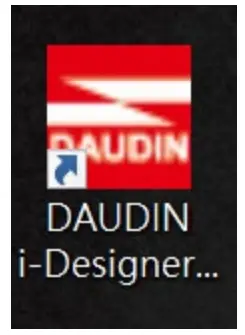
- 「Mシリーズモジュール構成」を選択

- 「設定モジュール」アイコンをクリックします

- Mシリーズの「セッティングモジュール」ページへ

- 接続するモジュールに基づいてモード タイプを選択します

- 「接続」をクリックします

- ゲートウェイ モジュールの IP 設定

注記: IP アドレスは、コントローラ機器と同じドメインにある必要があります
AH500 接続設定
この章では、ISPSoft プログラムを使用して AH500 をゲートウェイに接続する方法について説明します。 詳細については、ISPSoft ユーザー マニュアルを参照してください。
3.1 AH500 ハードウェア接続
- イーサネット ポートは AH500 の上部にあり、ゲートウェイに接続できます

- ゲートウェイの最初の 485 ポートは、イーサネット ケーブルを介して制御モジュールに接続される前に、インターフェース モジュール 0170-0101 に接続されます。

3.2 AH500 の接続設定
- ISPSoft を起動し、新しい file 左側のプロジェクト管理セクションの「HWCONFIG」をダブルクリックして、構成ページに入ります

- PLC アイコンを右クリックし、[ハードウェア構成] の下の [概要] を選択します。

- またはこのデモンストレーションでは、「イーサネット – 基本設定」をクリックします。

- IV. 左側の「データ交換」をクリックしてデータ交換ページに切り替え、目的の COM ポート (この場合はイーサネット) を選択します。 を選択しないと、データ通信が開始されません。 「追加」を選択するか、既存のフィールドを変更して通信を設定します

- 「データ交換設定」の画像と詳細:

1. その通信を利用するには、必ず「開始する」にチェックを入れてください。
2. 読み書きするアドレスが多すぎる場合は、「最小リフレッシュ サイクル」を増やします。
3. 制御モジュールは、0 回の書き込みと 17 回の読み取りで通信時間を短縮しながら、XNUMXxXNUMX 機能コードを受け入れることができます。
制御モジュールは、0 回の書き込みと 17 回の読み取りで通信時間を短縮しながら、XNUMXxXNUMX 機能コードを受け入れることができます。
4. IP アドレスは、接続するゲートウェイの IP アドレスである必要があります。
5. 「リモートデバイスタイプ」で「標準 Modbus デバイス」を選択します。
※ の最初の GFDI-RM01N のレジスタ アドレスは 1000(HEX) です。
の最初の GFDI-RM01N のレジスタ アドレスは 1000(HEX) です。
※ の最初の GFDO-RM01N のレジスタ アドレスは 2000(HE
の最初の GFDO-RM01N のレジスタ アドレスは 2000(HE - セットアップが完了したら、「ダウンロード」をクリックして、設定を PLC に組み込みます。

- ISPSoft プログラムで上記の手順に従ってデータ ストレージ用のレジスタが設定されると、すぐに使用できます。

![]()
ドキュメント / リソース
 |
DAUDIN AH500 シリーズ Modbus TCP 接続 [pdf] ユーザーマニュアル AH500 シリーズ Modbus TCP 接続、AH500 シリーズ、Modbus TCP 接続、TCP 接続、接続 |



